
Satura rādītājs:
- Autors John Day [email protected].
- Public 2024-01-30 10:58.
- Pēdējoreiz modificēts 2025-01-23 14:59.

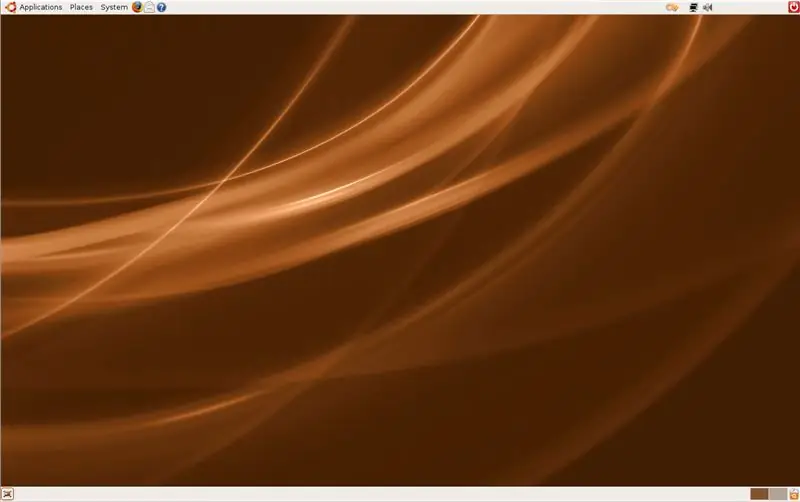
Operētājsistēmas, piemēram, Windows, palaišana no zibatmiņas diska dažreiz var būt ļoti noderīga. Jūs varat atgūt savus datus no cietā diska un nokopēt tos uz ārēju cieto disku, ja šis dators netiks startēts vai skenēs to, vai tajā nav vīrusu un tā tālāk … Šī pamācība parādīs, kā instalēt, palaist un palaist populāro Linux izplatīšana, Ubuntu no jūsu zibatmiņas diska. Jūs varēsit automātiski saglabāt izmaiņas un iestatījumus atpakaļ zibatmiņas diskā un atjaunot tos katrā sāknēšanas reizē, izmantojot otru nodalījumu.
Jūs varat palaist Ubuntu visus iestatījumus un failus, pat ja jums nav sava datora. Jūsu kabatā būs vesela, jaudīga operētājsistēma! Atvainojos par ne pārāk noderīgajām bildēm. Bija grūti dokumentēt katru mazo soli katram solim. Cerams, ka to joprojām ir viegli sekot … Es neesmu atbildīgs par jebkādu kaitējumu, kas nodarīts jūsu datoram un/vai zibatmiņas diskam. Tomēr man nekad nav bijis problēmu. Vienkārši uzmanīgi ievērojiet katru soli. *Šis process vairs nav vajadzīgs, sākot ar Ubuntu 8.10, jo ir iebūvēts USB Ubuntu Creator.
1. darbība: iegūstiet materiālus
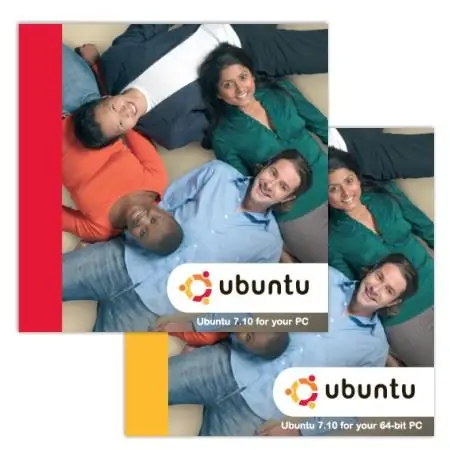
Šeit ir nepieciešamie materiāli:
- USB 2.0 zibatmiņas disks (vismaz 1G) (jūs varētu izmantot USB 1.1, taču viss prasīs 5 reizes ilgāku laiku)
- Dators ar CD diskdzini (jāspēj ielādēt no USB. Jaunākas mātesplates darbosies. Mātesplates, kas vecākas par 2 gadiem, iespējams, nedarbosies. Iespējams, darbosies datora ražotāja BIOS atjauninājums.)
- Ubuntu LiveCD (jums tas nav vajadzīgs, ja datorā jau ir instalēts Ubuntu)
- Jums arī vajadzētu būt nedaudz datorprasmīgam un ērti izmantot komandu uzvedni/ termināli.
Es izmantoju 4 GB Sandisk Cruzer Micro un Ubuntu 7.10 (pašreizējais rakstīšanas laikā). Jūs varat iegūt Ubuntu LiveCD vietnē ubuntu.com. Lejupielādējiet Ubuntu Desktop LiveCD iso un ierakstiet to kompaktdiskā, izmantojot Nero vai citu programmu. Jūs varat arī pieprasīt bezmaksas Ubuntu kompaktdisku, bet tas tiek nosūtīts 6-10 nedēļas.
Ieteicams:
Kā ievietot paroli jebkurā USB zibatmiņas diskā: 5 soļi

Kā ievietot paroli jebkurā USB zibatmiņas diskā: Šīs darbības ir lielisks veids, kā ievietot paroli jebkurā USB zibatmiņā. Tālāk ir a.bat fails, un to ir diezgan vienkārši izgatavot. [Darbojas tikai operētājsistēmā Windows] Tas darbojas arī parastos Windows failos. Vienkārši pielāgojiet darbības mapei, kuru vēlaties
Vienkāršs Paracord USB zibatmiņas diska korpuss: 8 soļi

Vienkāršs Paracord USB zibatmiņas diska korpuss: mēs pirmo reizi atklājām šo materiālu, izmantojot stormdrane's Instructables un ātri aizķērāmies - šņores, rokassprādzes, rokturi, mēs pat devāmies tik tālu, lai to adītu, lai ar to eksperimentētu. Mēs izmantojam daudz zibatmiņas disku Linux izplatīšana vai caurlaide
DIY failu glabātuve no vecā zibatmiņas diska: 6 soļi

DIY failu glabātuve no vecā zibatmiņas diska: ja esat dziļi iepazinies ar kiberpirmdienas vai melnās piektdienas piedāvājumiem, iespējams, dažos žurnālos ar nosaukumu Photo Vault esat redzējis piedāvāto produktu. Ideja ir tāda, ka tā pamatā saglabā visus jūsu attēlus USB ierīcē par sešdesmit dolāriem, un tas ir
USB zibatmiņas diska zibatmiņas diska turētājs-UZLABOJIET BELTCLIP HOLDER: 5 soļi

USB zibatmiņas zibatmiņas diska turētājs-UZLABOJIET BELTCLIP HOLDER: Vai esat noguris no USB zibatmiņas diska aplikācijas visu laiku? Esiet modē, izgatavojot BELTCLIP turētāju no sporta cigarešu šķiltavām
Instalējiet Ubuntu 9.04 zibatmiņas diskā (Usbuntu): 3 soļi

Instalējiet Ubuntu 9.04 zibatmiņas diskā (Usbuntu): Iepazīstinām ar Usbuntu (oo-sb-oo-nt-oo) Vai esat kādreiz vēlējies nēsāt līdzi visu savu informāciju, neraizējoties par to, ka jums ir vienādas OS? Lūk, atbilde! Šī pamācība ļauj instalēt Ubuntu 9.04 zibatmiņas diskā. Labākā daļa tev
